Introducción
Después de la reciente actualización de Pusbubullet-Indicator, con nuevas e interesantes características para enviar a otros dispositivos y contactos así como para poder recibir directamente desde otros dispositivos, le tocaba también renovación al complemento de Nautilus para adaptarlo a la nueva API de Pushbullet y que también pudiera enviar a contactos.
Esta renovación, todavía cobró mas sentido, cuando hace unos días, a comienzos del mes de Julio, leí un artículo en WWWhat’s new, en concreto “Pushbullet para Windows ya permite enviar archivos desde el menú contextual con sólo un click“, y es que esta característica, ya está disponible en Ubuntu desde el mes de mayo, en concreto tras la publicación del artículo, “Enviar archivos con Pushbullet desde Nautilus“… Este es el problema de ser tan sumamente competitivo…
Novededas en Nautilus-Pushbullet
Como he comentado en la introducción, las principales novedades relacionadas con Nautilus y Pushbullet se refieren a la actualización a la nueva versión de la API de Pushbullet, así como otras características adicionales como son…
- Utilización de OAuth para conectarse a Pushbullet. De esta forma, no es necesario dar nuestra clave a la aplicación, siendo mas seguro el uso que se hace de la misma.
- Esta nueva versión permite enviar archivos a los contactos que tengamos dados de alta en Pushbullet.
- Nautilus-Pushbullet se sincroniza con Pushbullet-Indicator, de forma que al enviar un archivo desde Nautilus lo verás reflejado directamente en el Indicador. Esto no quiere decir que tengas que tener el indicador instalado, pero en el caso de tenerlo instalado lo verás.
Instalación y configuración
Nautilus-Pushbullet no se encuentra en los repositorios oficiales de Ubuntu de forma que para poder instalarlo necesitaras añadir el siguiente repositorio y actualizar,
sudo add-apt-repository ppa:atareao/pushbullet sudo apt update sudo apt install nautilus-pushbullet
Una vez instalado, es necesario reiniciar Nautilus para poder ver este complemento funcionando, para ello puedes ejecutar cualquiera de los siguientes comandos, o,
killall nautilus
o bien,
nautilus -q
La primera vez que inicies el complemento verás algo parecido a la siguiente imagen,
Es necesario iniciar el complemento para su correcto funcionamiento. Al hacer clic en esta opción de menú, verás un cuadro de diálogo similar al que te aparece en Pushbullet-Indicator, pulsas sobre el botón Permitir (Allow) y reinicias Nautilus
donde a partir de ese momento ya verás todos los dispositivos que tienes dados de alta así como a lso contactos…
Conclusiones
Estoy todavía pensando si al dar permisos a Pushbullet-Indicator también se da permisos a Nautilus-Pushbullet y demás o dejarlo como está… Lo cierto es que no lo tengo del todo claro, pero es absurdo dar permiso a todas las aplicaciones instaladas… Esto lo tengo que pensar.
Por otro lado, parece ser que están añadiendo nuevas características a Pushbullet como es la sincronización de dispositivos, si es así, en cuanto esté disponible, la pondré en marca en Nautilus-Indicator.
Cualquier otra cosa, idea, sugerencia o lo que consideres, siempre será bienvenida, así que…

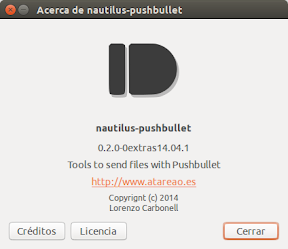
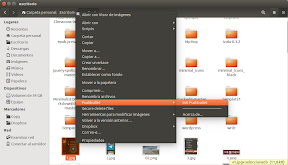
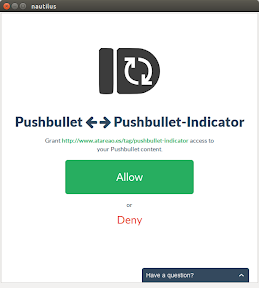
Lo he instalado en mi Smartphone para probarlo y al activar las notificaciones me ha salido este aviso:
Pushbullet puede recopilar todo el texto que
escribes (excepto las contraseñas), incluidos datos personales, como NÚMEROS DE TARJETAS DE CRÉDITO. También puede recopìlar datos sobre la interacción del usuario con el teléfono.
He desinstalado todos los paquetes en mi pc, el complemento de firefox, y la app en mi smartphone.
En el pc he visto que aún queda el directorio /opt/extras.ubuntu.com/pushbullet-commons , y lo he borrado
¿ Habrá que desinstalar/borrar algo mas en el pc o en el smartphone ?
No, no es necesario.
Saludos.